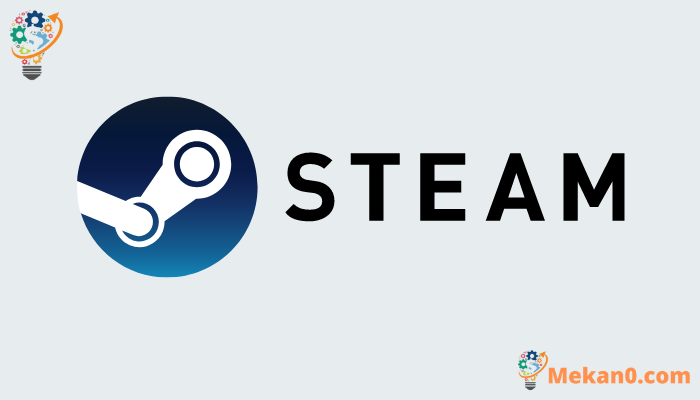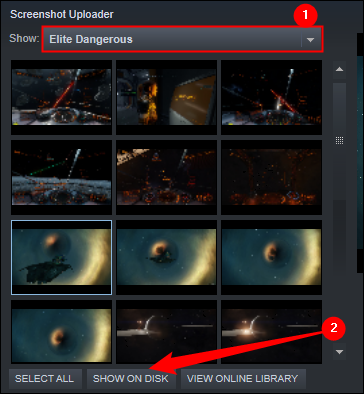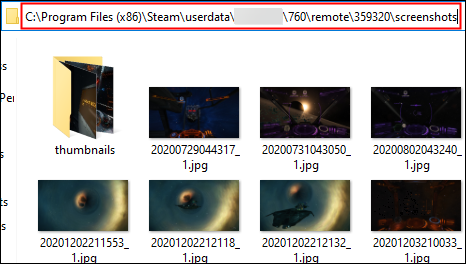Cómo encontrar la carpeta de capturas de pantalla de Steam.
Ya sea que haya tomado capturas de pantalla de un problema técnico divertido o de un logro de juego épico, necesitará saber dónde guardarlas para compartirlas. Aquí le mostramos cómo encontrar dónde oculta Steam sus capturas de pantalla.
Se puede acceder fácilmente a sus capturas de pantalla desde Steam. La única otra forma de encontrarlos es buscar manualmente a través de su disco duro. Steam ordena tus capturas de pantalla por juego, pero no nombra la carpeta después del juego. En su lugar, nombra la carpeta después de identificación de la aplicación del juego, lo cual es todo un misterio, a menos que estés acostumbrado a memorizar identificadores.
Cómo encontrar la carpeta Steam Screenshot para cualquier juego
La forma más sencilla de encontrar Capturas de pantalla Su cuenta es directamente a través de Steam.
Inicie Steam, haga clic en Ver en la parte superior izquierda y luego haga clic en Capturas de pantalla.
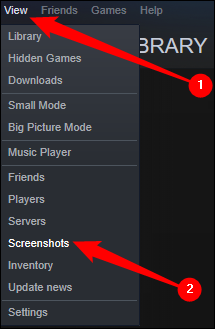
Haga clic en el menú desplegable en la parte superior para seleccionar capturas de pantalla para el juego, luego haga clic en Mostrar en disco.
La carpeta de captura de pantalla se abrirá automáticamente en una nueva ventana. La ruta en la barra de direcciones es donde se guardan las capturas de pantalla de ese juego.
Cómo buscar capturas de pantalla manualmente
La carpeta Steam en sí puede estar en cualquier lugar; depende totalmente de dónde elijas instalarla. Si instaló Steam con las opciones predeterminadas, aquí es donde lo encontrará:
Ventanas:
C: \ Archivos de programa (x86) \ Steam
Linux:
~ / .local / share / Steam
Mac OS:
~/Biblioteca/Soporte de aplicaciones/Steam
Cómo Steam nombra las carpetas de juegos
Desafortunadamente, el esquema de nombres de las carpetas del juego no es el más intuitivo. De manera predeterminada, cada juego que instala a través de Steam tiene una subcarpeta de Capturas de pantalla separada ubicada dentro de la carpeta Steam. La subcarpeta se encuentra en:
...Steam\datos de usuario\ \760\remoto\ \capturas de pantalla
soportes de marcador de posición a números asociados con su cuenta específica de Steam, y " El ID de aplicación el juego .
No hay una forma rápida de averiguar con qué juego está asociado cada número, por lo que tendrá que jugar hasta encontrar la carpeta correcta.